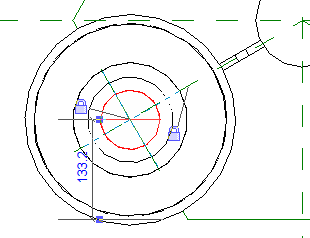下列步骤描述了创建枝形吊灯的一般方法。 还可以使用此步骤来创建包含多个光源的照明设备族,并且对于该族,您不需要单独安排光源或控制其照明参数。 根据您的需求和设计意图的不同,所需的具体步骤将有所不同。

创建枝形吊灯
- 创建主体枝形吊灯族。
方法?
- 为枝形吊灯创建几何图形(部件)。
请参见创建使用一个光源的照明设备。
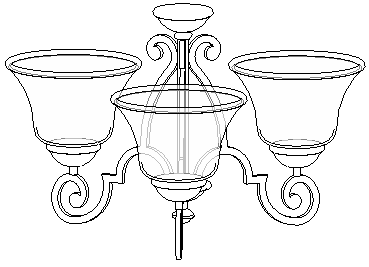
- 创建用于放置蜡烛并将其锁定到枝形吊灯的参照平面。
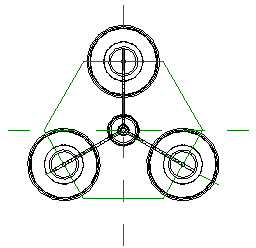
- 为枝形吊灯创建几何图形(部件)。
- 为主体枝形吊灯族定义参数。
方法?
- 单击“创建”选项卡
 “属性”面板
“属性”面板  “族类别和族参数”。
“族类别和族参数”。 - 在“族类别和族参数”对话框的“族参数”下,选择“光源”。
- 清除“共享”。
- 单击“确定”。
- 单击“创建”选项卡
- 在主体枝形吊灯族中,创建一根蜡烛(光源)。
方法?
- 为蜡烛创建几何图形。
- 将蜡烛放到枝形吊灯上所需的位置,并将它在适当位置锁定。
- 定义光源的几何图形。
- 定义其参数。
- 在绘图区域中,根据情况移动光源符号使其与蜡烛对齐,并将它在适当位置锁定。
- 创建照明设备族来表示枝形吊灯的蜡烛。 注: 将此族嵌套到主体枝形吊灯族中,并将此族的多个实例(即,多根蜡烛)放置到枝形吊灯中。 因此,此族应表示一个光源或蜡烛。
方法?
- 在此族中,创建蜡烛的几何图形。 如果需要,可以复制和粘贴在主体枝形吊灯族中创建的蜡烛几何图形。 注: 在前面所示的样例枝形吊灯中,蜡烛没有任何几何图形。 它仅定义光源。
- 定义族参数:单击“创建”选项卡
 “属性”面板
“属性”面板  “族类别和族参数”。 在“族”参数下,选择“光源”,清除“共享”,然后单击“确定”。
“族类别和族参数”。 在“族”参数下,选择“光源”,清除“共享”,然后单击“确定”。 -
定义光源的几何图形。
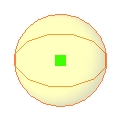
枝形吊灯蜡烛的光源几何图形
- 为光源定义参数。
- 保存光源族。
在下列步骤中,此族指的是蜡烛族。
- 在此族中,创建蜡烛的几何图形。 如果需要,可以复制和粘贴在主体枝形吊灯族中创建的蜡烛几何图形。
- 将蜡烛族载入到主体枝形吊灯族中。
请参见修改项目(或嵌套族)中的族。
- 将蜡烛族的一个或多个实例放置到主体枝形吊灯族中。
方法?
- 将蜡烛族的“初始亮度”参数链接到主体枝形吊灯族的“初始亮度”参数。
链接这些参数并将枝形吊灯添加到建筑模型中时,您可以在项目中作为整体调整枝形吊灯的“初始亮度”参数(或其他链接的参数)。 您无法修改枝形吊灯中的各个蜡烛的“初始亮度”。
方法?
- 在主体枝形吊灯族中,从蜡烛族中选择其中一根蜡烛。
- 单击“修改 | <图元>”选项卡
 “属性”面板
“属性”面板 
 (类型属性)。
(类型属性)。 “类型属性”对话框显示一个列,其列标题中有一个等号
 。 对于可以链接到其他参数的每种类型的参数,在此列中会显示一个灰色按钮。
。 对于可以链接到其他参数的每种类型的参数,在此列中会显示一个灰色按钮。 - 单击“初始亮度”参数(或者您希望能够为项目中的枝形吊灯修改的任何其他参数)的
 列中的灰色按钮。
列中的灰色按钮。 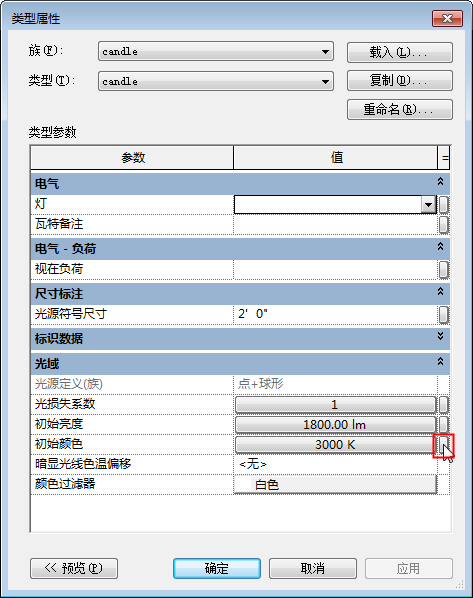
- 在“关联族参数”对话框中,选择“初始亮度”(或与您选择的类型参数相对应的参数),然后单击“确定”。
- 保存对主体枝形吊灯族的修改。
现在可以将枝形吊灯族的实例放置到建筑模型中。 请参见在建筑模型中使用灯光设备。